Jak nagrywać rozgrywkę PS4 za pomocą karty przechwytywania
Inny Przydatny Przewodnik / / August 04, 2021
Reklamy
Sony PlayStation 4 Konsola (PS4) to od lat jedna z najpopularniejszych i najczęściej używanych konsol do gier wśród zapalonych graczy wideo. Natomiast nadchodząca konsola PlayStation 5 nowej generacji jest znacznie mocniejsza i bardziej zaawansowana w porównaniu z konsolą PS4 obecnej generacji. Najlepsze jest to, że podobnie jak nagrywanie rozgrywki na PC, PS4 może również nagrywać rozgrywkę w tle bez żadnych problemów. Jeśli więc jesteś także jednym z użytkowników konsoli PlayStation 4, sprawdź, jak nagrywać rozgrywkę na PS4 za pomocą karty przechwytującej.
Teraz możesz zapytać, jakie są korzyści z nagrywania rozgrywki. Nie ma więc wątpliwości, że jeśli jesteś jednym ze streamerów lub profesjonalnych graczy, możesz udostępniać nagraną rozgrywkę każdemu, czy to na platformie mediów społecznościowych, czy bezpośrednio komuś. Chociaż konsola PS4 może nagrywać rozgrywkę w tle, nawet bez karty przechwytującej, jeśli masz kartę przechwytującą, bardziej przydatne będzie użycie tej karty do nagrywania. Więc nie czekając na dalsze zwłoki, przejdźmy do tego.
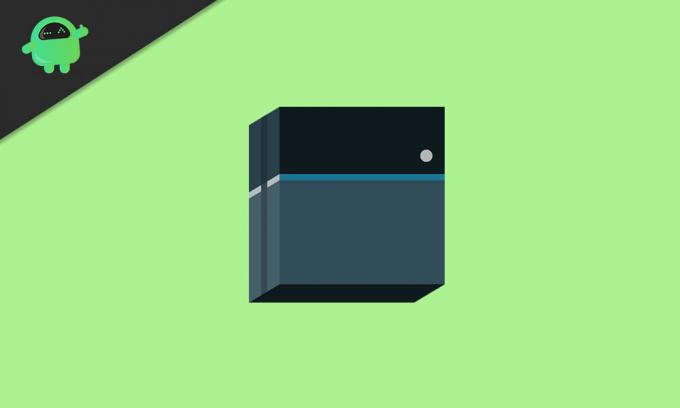
Jak nagrywać rozgrywkę PS4 za pomocą karty przechwytywania
- Istnieją dwa dość niezawodne i popularne narzędzia do nagrywania ekranu dostępne w Internecie, z których większość Użytkownicy konsoli PS4 zdecydowanie mogą korzystać z takich programów jak Elgato Video Capture lub FonePaw Screen Recorder lub ApowerREC. (Chociaż Elgato Video Capture jest płatnym narzędziem, jest bardzo popularne)
- Tak więc, jeśli masz kamerę twarzy, możesz także nagrać swoją twarz podczas przechwytywania rozgrywki, tak jak w przypadku streamerów gier wideo na żywo.
- Zarówno dźwięk wewnętrzny, jak i głos zostaną nagrane zgodnie z Twoimi preferencjami.
- Teraz musisz pobrać narzędzie Screen Recorder na komputer z systemem Windows / Mac.
- Aplikacja Elgato Video Capture - Kup
- Rejestrator ekranu FonePaw - Windows | Prochowiec
- ApowerREC - Windows
- Użyj kabla HDMI, aby podłączyć konsolę PS4 do komputera i karty przechwytującej. Po nawiązaniu połączenia zobaczysz rozgrywkę PS4 na ekranie komputera.
Dla Elgato Video Capture Tool:
Reklamy
- Rozpocznij odtwarzanie źródła wideo> Podłącz jego wyjście do Elgato Video Capture.
- Wybierz odpowiednie wejście, klikając przyciski opcji.
- Wybierz proporcje ekranu nagrywania rozgrywki.
- Następnie podłącz wyjścia audio źródła wideo do Elgato Video Capture.
- Kliknij „Kontynuuj”, gdy dźwięk zacznie wydobywać się z podłączonych głośników lub wbudowanych głośników komputera. (Możesz także regulować głośność)
- Po zakończeniu kliknij przycisk „Rozpocznij nagrywanie”.
- Podobnie, gdy skończysz nagrywanie, kliknij przycisk „Zatrzymaj nagrywanie”. (Możesz też wybrać „Automatycznie zatrzymaj nagrywanie po 60 minutach”)
- Dodatkowo możesz także przyciąć nagrane wideo z wbudowanego edytora.
- Następnie musisz zakończyć proces, zapisując plik, a następnie udostępnić bibliotekę odtwarzacza Windows / Mac Media Player lub nawet przesłać ją bezpośrednio do YouTube.
W przypadku rejestratora ekranu FonePaw:
- Uruchom narzędzie rejestratora> Ustawienia> Wyjście.
- Wybierz jakość nagrywania, format, miejsce docelowe, liczbę klatek na sekundę, jakość dźwięku itp.
- Gdy będziesz gotowy, aby rozpocząć grę lub w lobby, kliknij przycisk Rec, aby rozpocząć. (Możesz również dodać Harmonogram zadań, aby dodać zadanie, aby nagrywanie było automatycznie uruchamiane i zatrzymywane zgodnie z harmonogramem)
- Dodatkowo możesz również zrobić zrzut ekranu z rozgrywki za pomocą narzędzia do nagrywania.
- Możesz także przyciąć przechwycony film z gry po nagraniu.
Dla ApowerREC:
- Uruchom narzędzie ApowerREC na komputerze / laptopie z systemem Windows.
- Idź do Narzędzia> Opcje> Ustaw wymagane opcje, takie jak jakość dźwięku i obrazu, klawisze skrótów, folder wyjściowy itp.
- Aby nagrać ekran, wystarczy aktywować jeden z trybów nagrywania, np. „Region”.
- Następnie przeciągnij krzyżyk wzdłuż obszaru przechwytywania na ekranie> Zwolnij przycisk myszy.
- Następnie kliknij „REC”, aby rozpocząć nagrywanie.
- Upewnij się również, że włączono nagrywanie dźwięku dla podkładu muzycznego w grze.
Dostępnych jest również wiele innych narzędzi do nagrywania, aby nagrać rozgrywkę na PS4, które można łatwo znaleźć online. Większość narzędzi działałaby jak marzenie.
To wszystko, chłopaki. Mamy nadzieję, że ten przewodnik okazał się przydatny. Jeśli masz dodatkowe pytania, możesz poprosić w komentarzu poniżej.
Subodh uwielbia pisać treści, niezależnie od tego, czy dotyczą one technologii, czy innych. Po roku pisania na blogu technicznym staje się tym pasjonatem. Uwielbia grać w gry i słuchać muzyki. Oprócz blogowania uzależnia się od kompilacji komputerów do gier i wycieków smartfonów.



